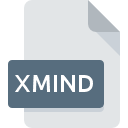
Extensión de archivo XMIND
XMind Workbook Format
-
DeveloperXMind
-
Category
-
Popularidad3.3 (21 votes)
¿Qué es el archivo XMIND?
Los archivos con la extensión XMIND son generados exclusivamente por Xmind Workbook, una aplicación para el intercambio de ideas y el mapeo de pensamientos, para uso individual y grupal. XMIND son archivos de documentos que contienen muchos libros de trabajo con un diagrama, cuya función es almacenar ideas surgidas en un proceso de intercambio de ideas. Cada libro de trabajo XMIND puede comprender más de un libro de trabajo, de manera analógica al software para crear hojas de cálculo.
Estructura de XMIND
El archivo XMIND se compone de un archivo comprimido ZIP, que contiene los siguientes elementos componentes:
- Documento XML - para almacenar contenido y estilos,
- Archivo PNG - para miniaturas,
- carpetas - para archivos adjuntos.
Debido a lo anterior, gracias a las ventajas de la compresión ZIP, todo el contenido de un archivo XMIND se puede extraer manualmente utilizando una herramienta de descompresión simple. Requiere cambiar la extensión de un archivo de XMIND a ZIP, y descomprimir el archivo.
El prototipo del formato XMIND era el formato XMAP, utilizado en versiones anteriores del software XMind.
El formato XMIND utiliza una parte de las reglas de OpenDocument.
Programas que admiten la extensión de archivo XMIND
La siguiente lista enumera los programas compatibles con los archivos XMIND, divididos en # categorías NUMSYSTEMS # según el sistema operativo en el que están disponibles. Los archivos XMIND se pueden encontrar en todas las plataformas del sistema, incluido el móvil, pero no hay garantía de que cada uno admita dichos archivos de manera adecuada.
Programas compatibles con el archivo XMIND
Updated: 06/25/2022
¿Cómo abrir un archivo XMIND?
Los problemas para acceder a XMIND pueden deberse a varias razones. Lo que es importante, todos los problemas comunes relacionados con los archivos con la extensión XMIND pueden ser resueltos por los propios usuarios. El proceso es rápido y no involucra a un experto en TI. La lista a continuación lo guiará a través del proceso de abordar el problema encontrado.
Paso 1. Instalar el software XMind
 La causa principal y más frecuente que impide a los usuarios abrir archivos XMIND es que ningún programa que pueda manejar archivos XMIND esté instalado en el sistema del usuario. La solución más obvia es descargar e instalar XMind o uno de los programas enumerados: DropMind. La lista completa de programas agrupados por sistemas operativos se puede encontrar arriba. Uno de los métodos de descarga de software más libres de riesgo es utilizar enlaces proporcionados por distribuidores oficiales. Visite el sitio web XMind y descargue el instalador.
La causa principal y más frecuente que impide a los usuarios abrir archivos XMIND es que ningún programa que pueda manejar archivos XMIND esté instalado en el sistema del usuario. La solución más obvia es descargar e instalar XMind o uno de los programas enumerados: DropMind. La lista completa de programas agrupados por sistemas operativos se puede encontrar arriba. Uno de los métodos de descarga de software más libres de riesgo es utilizar enlaces proporcionados por distribuidores oficiales. Visite el sitio web XMind y descargue el instalador.
Paso 2. Actualice XMind a la última versión
 Si los problemas con la apertura de archivos XMIND aún ocurren incluso después de instalar XMind, es posible que tenga una versión desactualizada del software. Consulte el sitio web del desarrollador si hay disponible una versión más reciente de XMind. A veces, los desarrolladores de software introducen nuevos formatos en lugar de los que ya son compatibles con las nuevas versiones de sus aplicaciones. Esta puede ser una de las causas por las cuales los archivos XMIND no son compatibles con XMind. Todos los formatos de archivo que se manejaron bien por las versiones anteriores del programa dado también deberían poder abrirse usando XMind.
Si los problemas con la apertura de archivos XMIND aún ocurren incluso después de instalar XMind, es posible que tenga una versión desactualizada del software. Consulte el sitio web del desarrollador si hay disponible una versión más reciente de XMind. A veces, los desarrolladores de software introducen nuevos formatos en lugar de los que ya son compatibles con las nuevas versiones de sus aplicaciones. Esta puede ser una de las causas por las cuales los archivos XMIND no son compatibles con XMind. Todos los formatos de archivo que se manejaron bien por las versiones anteriores del programa dado también deberían poder abrirse usando XMind.
Paso 3. Asociar XMind Workbook Format archivos con XMind
Si el problema no se ha resuelto en el paso anterior, debe asociar los archivos XMIND con la última versión de XMind que haya instalado en su dispositivo. El proceso de asociar formatos de archivo con la aplicación predeterminada puede diferir en detalles según la plataforma, pero el procedimiento básico es muy similar.

El procedimiento para cambiar el programa predeterminado en Windows
- Al hacer clic en XMIND con el botón derecho del mouse, aparecerá un menú en el que debe seleccionar la opción
- Seleccione
- El último paso es seleccionar proporcionar la ruta del directorio a la carpeta donde está instalado XMind. Ahora todo lo que queda es confirmar su elección seleccionando Usar siempre esta aplicación para abrir archivos XMIND y hacer clic en .

El procedimiento para cambiar el programa predeterminado en Mac OS
- En el menú desplegable, al que se accede haciendo clic en el archivo con la extensión XMIND, seleccione
- Vaya a la sección . Si está cerrado, haga clic en el título para acceder a las opciones disponibles.
- Seleccione el software apropiado y guarde su configuración haciendo clic en
- Si siguió los pasos anteriores, debería aparecer un mensaje: Este cambio se aplicará a todos los archivos con la extensión XMIND. Luego, haga clic en el botón para finalizar el proceso.
Paso 4. Asegúrese de que el archivo XMIND esté completo y sin errores
Si siguió las instrucciones de los pasos anteriores pero el problema aún no se resuelve, debe verificar el archivo XMIND en cuestión. No poder acceder al archivo puede estar relacionado con varios problemas.

1. Verifique el archivo XMIND para virus o malware
Si el archivo está infectado, el malware que reside en el archivo XMIND dificulta los intentos de abrirlo. Escanee el archivo XMIND y su computadora en busca de malware o virus. El archivo XMIND está infectado con malware? Siga los pasos sugeridos por su software antivirus.
2. Verifique que la estructura del archivo XMIND esté intacta
Si otra persona le envió el archivo XMIND, pídale a esta persona que le reenvíe el archivo. Durante el proceso de copia del archivo pueden producirse errores que hacen que el archivo esté incompleto o dañado. Esta podría ser la fuente de problemas encontrados con el archivo. Si el archivo XMIND se ha descargado de Internet solo parcialmente, intente volver a descargarlo.
3. Verifique si su cuenta tiene derechos administrativos
A veces, para acceder a los archivos, el usuario debe tener privilegios administrativos. Cambie a una cuenta que tenga los privilegios necesarios e intente abrir el archivo XMind Workbook Format nuevamente.
4. Asegúrese de que el sistema tenga recursos suficientes para ejecutar XMind
Si el sistema está bajo carga pesada, es posible que no pueda manejar el programa que usa para abrir archivos con la extensión XMIND. En este caso, cierre las otras aplicaciones.
5. Asegúrese de tener instalados los últimos controladores y actualizaciones y parches del sistema
El sistema y los controladores actualizados no solo hacen que su computadora sea más segura, sino que también pueden resolver problemas con el archivo XMind Workbook Format. Es posible que los archivos XMIND funcionen correctamente con el software actualizado que corrige algunos errores del sistema.
¿Quieres ayudar?
Si dispones de información adicional acerca de la extensión de archivo XMIND estaremos agradecidos si la facilitas a los usuarios de nuestra página web. Utiliza el formulario que se encuentra aquí y mándanos tu información acerca del archivo XMIND.

 Windows
Windows 

 MAC OS
MAC OS  Linux
Linux 